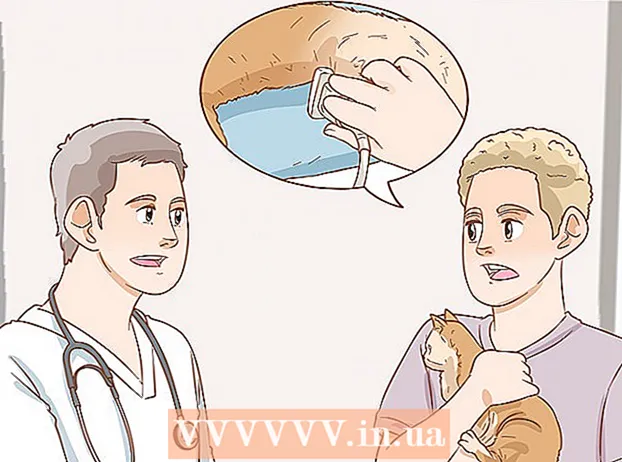Автор:
Louise Ward
Дата На Създаване:
7 Февруари 2021
Дата На Актуализиране:
1 Юли 2024

Съдържание
Ето статия, която ви показва как да актуализирате Internet Explorer на Microsoft. След пускането на Internet Explorer 11, Microsoft спря да поддържа Internet Explorer и не продължи да прави актуализации. Internet Explorer е достъпен само за Windows 7, Windows 8.1 и Windows 10, въпреки че Microsoft Edge е браузърът по подразбиране за тази операционна система.
Стъпки
Метод 1 от 3: Актуализирайте Internet Explorer версия 11
Посетете страницата за изтегляне на Internet Explorer 11 на адрес https://support.microsoft.com/en-us/help/18520/download-internet-explorer-11-offline-installer. Отворете уеб браузър и посетете страницата за изтегляне на Internet Explorer 11 на Microsoft.

Плъзнете лентата за превъртане надолу до избора на език. Ще видите списък с езици в лявата част на страницата.
Щракнете върху името на вашата операционна система. Трябва да видите името на операционната система на вашия компютър в дясната страна на избрания език. Кликването върху връзката ще стартира инсталационния файл на вашия компютър.
- Инсталационните файлове на Windows 7 ще продължат да работят на Windows 8.1 и Windows 10, стига да изберете правилния формат на вашата версия на Windows, като 32-битова или 64-битова.
- Ако не знаете битовия номер на компютъра (32 или 64 бита), можете да видите информацията, като щракнете с десния бутон върху този компютър, щракнете върху Имоти (Properties) и вижте номера на бита вдясно от „Тип система“.

Щракнете с десния бутон върху иконата за настройки на Internet Explorer. Тази икона обикновено се показва на фона на работния плот.
Щракнете Да при запитване. Това ще ви отведе до прозореца с настройки на Internet Explorer.

Следвайте инструкциите на екрана. Това включва съгласие с условията на Microsoft чрез щракване съгласен съм (Съгласен съм), след това изберете следващия (Продължи), изберете къде да инсталирате и изберете дали да създадете иконата на програмата на тапета.
Щракнете завършек (Попълнено). Това е опцията в долния десен ъгъл на прозореца. Това ще прекрати процеса на инсталиране на Internet Explorer. реклама
Метод 2 от 3: Включете актуализациите за Internet Explorer 10
Отворете Internet Explorer. Това е програма със син символ "e". Можете също да търсите, като напишете "Internet Explorer" в менюто "Старт".
Щракнете ⚙️. Тази икона се появява в горния десен ъгъл на прозореца на Internet Explorer.
Щракнете Относно Internet Explorer (Информация за Internet Explorer). Това е опция в долната част на текущо показваното меню.
Поставете отметка в квадратчето „Инсталиране на нови версии автоматично“. Трябва да видите това поле в средата на прозореца About Internet Explorer.
Щракнете Близо (Затворено). Това е бутонът, който се появява в долната част на прозореца About Internet Explorer. Като такъв, Internet Explorer автоматично ще се актуализира оттук нататък. реклама
Метод 3 от 3: Актуализирайте Microsoft Edge
Затворете Microsoft Edge, ако го използвате. След като Edge има нова версия на актуализацията, браузърът трябва да бъде затворен, за да завърши процеса на актуализация.
Отворете Старт. Можете да щракнете върху логото на Windows в долния ляв ъгъл на екрана или да натиснете клавиша ⊞ Печелете.
Щракнете ⚙️. Това е иконата в долния ляв ъгъл на прозореца Старт. Това ще отвори страницата с настройки.
Щракнете Актуализация и сигурност (Актуализация и поверителност). Ще намерите тази опция в долната част на страницата с настройки.
Щракнете Провери за актуализации (Провери за актуализации). Това е бутонът, показан в горната част на страницата Актуализация и защита.
Изчакайте актуализацията да завърши. След като видите съобщението „Вашето устройство е актуално“, изведено в горната част на страницата, браузърът на Microsoft е актуализиран. реклама
Съвети
- Microsoft Edge е браузърът, който замества Internet Explorer на платформата Windows 10.
Внимание
- Въпреки че е актуализиран на платформата Windows 10, Internet Explorer все още се счита за „слаб“ браузър. Затова избягвайте да използвате този браузър, освен ако нямате друг избор.
- Не изтегляйте Internet Explorer от никъде, различни от официалния уебсайт на Microsoft.